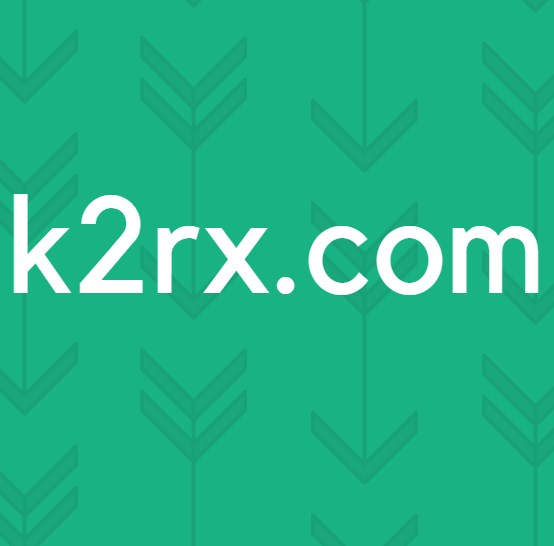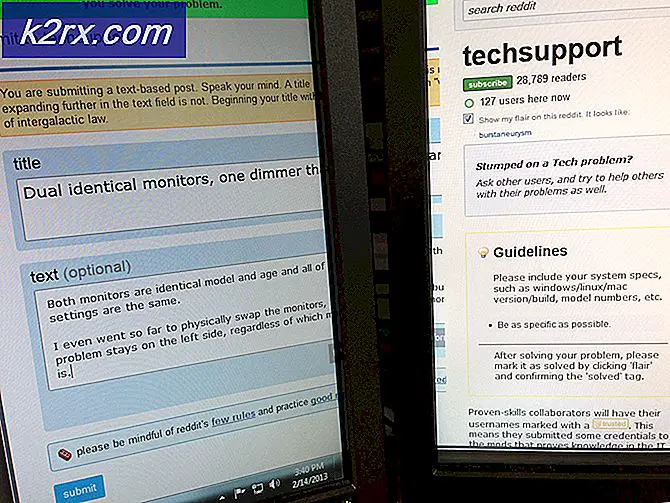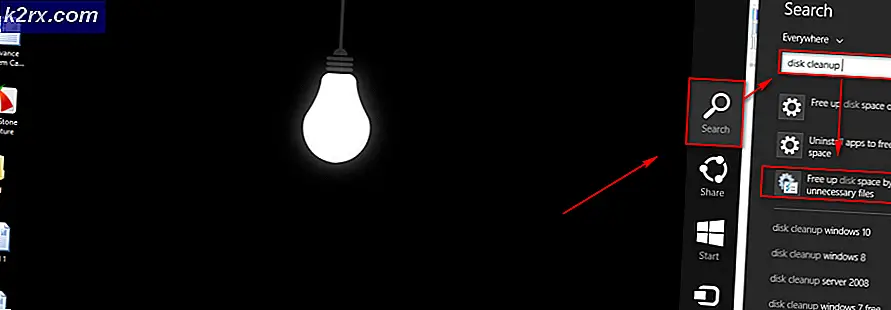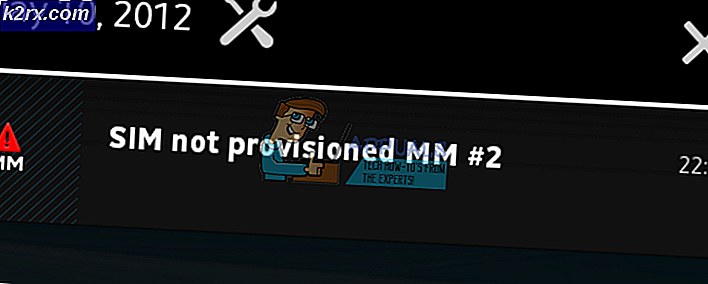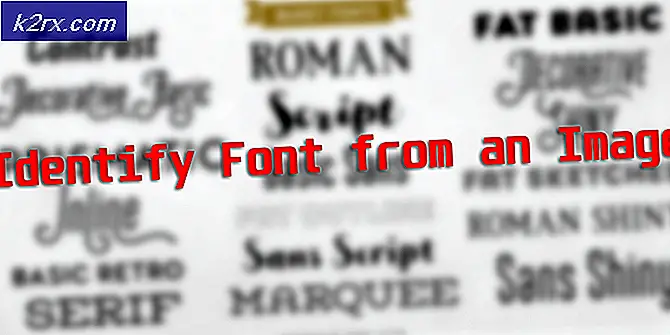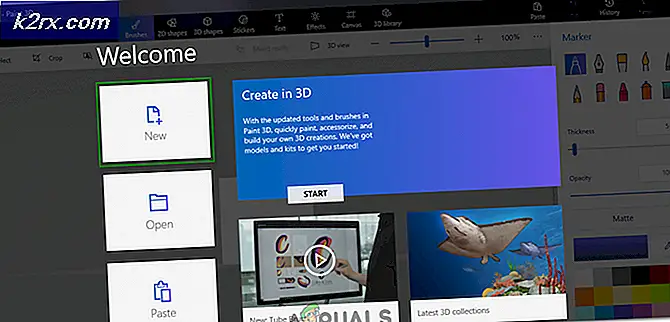Løsning: En mediastyring datamaskinens behov mangler
Etter hvert som tiden går, blir installering av en ny kopi av Windows en tur i parken. Instruksjonene er krystallklart, og det var en gang bare en jobb med teknikere, gjør det vanlige folk enkelt.
Men når du fortsetter med installasjonen, kan det hende du støter på feilen som en medie driver driver datamaskinens behov mangler . Denne feilen betyr at noen av driverne som skal startes opp i den nye maskinen, mangler fra installasjonsmediet (enten USB, CD osv.). Det er flere faktorer som kan være ansvarlige for denne feilen:
- USB-stasjonen du bruker, kan være feil og ikke overføre data til datamaskinen riktig.
- Hastigheten som DVD- eller ISO-oppsettet ble brent på, var ikke balansert. Det var enten for fort eller for sakte.
- Systemmaskinvaren din bruker IDE i stedet hvis SATA,
- Mediene du lastet ned og skal installere er korrupte eller ikke fullført.
Det finnes flere metoder der du kan løse feilmeldingen. Start med den første løsningen og arbeid deg ned i henhold til dette.
Løsning 1: Koble USB-enheten til en annen port
Den enkleste løsningen er å fjerne USB-enheten etter å ha kansellert og deretter kopiere den til en annen port. Dette virker for godt til å være sant, men det er. Det ser ut til at denne feilen er en feil som oppsto spesielt tidlig i 2017-tallet. Følg trinnene nedenfor, nøye og arbeid deg ned.
- Trykk på knappen Avbryt på feilmeldingsdialogen når den vises.
- Når du er på velkomstskjermbildet, sett inn USB-en til en annen port enn før. Klikk nå på Installer nå for å installere en ny kopi av Windows. Forhåpentligvis trenger du ikke gå videre og feilen blir løst i dette trinnet.
Tips: Du kan prøve å koble enheten til en annen type USB-port . Hvis du for eksempel bruker en USB 3.0, bør du prøve å koble pinnen til 2.0 og se om dette medfører noen endringer. Prøv også å koble den på baksiden av PCen.
Løsning 2: Kontroller maskinvarekrav
Selvfølgelig må du bruke en anstendig PC som har alle kravene allerede oppfylt, men hvis du bruker en eldre PC, bør du sjekke om Windows 10 støttes selv. Hvis maskinvarekravene ikke er oppfylt, vil operativsystemet få opp feil som disse, og dermed forbyr deg å installere operativsystemet.
Dette er den offisielle dokumentasjonen fra Microsofts offisielle nettside. Pass på at maskinvaren når grensene.
PRO TIPS: Hvis problemet er med datamaskinen eller en bærbar PC / notatbok, bør du prøve å bruke Reimage Plus-programvaren som kan skanne arkiver og erstatte skadede og manglende filer. Dette fungerer i de fleste tilfeller der problemet er oppstått på grunn av systemkorrupsjon. Du kan laste ned Reimage Plus ved å klikke herLøsning 3: Kontrollerer BIOS-innstillinger
Feil innstillinger i BIOS kan også være skyldige i å forårsake feilmeldingen. Det er flere tilfeller der media du prøver å installere, ikke har riktig støtte for USB 3.0.
Hvis det er noen støtteinnstillinger for USB 3.0 som er tilstede i BIOS på datamaskinen, bør du endre den til Auto . Hvis det er et alternativ å deaktivere, kan du også gjøre det.
Et annet tips er å deaktivere Legacy USB og Legacy BIOS i BIOS-innstillingene hvis du prøver å installere en 64-biters versjon av Windows. Du kan også forsikre deg om at du aktiverer AHCI før du plugger inn installasjonsstasjonen på datamaskinen.
Videre bør du sørge for at maskinen bruker IDE (Integrated Drive Electronics) -modus i stedet for SATA (Serial Advanced Technology Attachment). Du kan også prøve å sjekke det ekstraherte oppsettet. Hvis det er i NTFS-format, bør du pakke ut ISO i FAT32 og bruke installasjonen for å installere Windows.
Løsning 4: Kontroller installasjonsmedia
Hvis alle metodene ovenfor ikke virket, er det sjansene for at installasjonsmediet du installerer er enten skadet eller ikke fullført . Dette har vært tilfelle for en rekke forskjellige brukere. Nedlastingen ble ferdig som forventet, men det manglet komponenter i media.
En måte å kontrollere om du har den komplette og riktige pakken, er å sammenligne størrelsen på .iso-filen med den nevnte. Hvis det er annerledes, betyr det sannsynligvis at du har en korrupt pakke midt i deg, og du bør prøve å laste ned .iso-filen på nytt fra Microsofts offisielle nettside.
Tips : Det var noen tilfeller der brukere rapporterte at bruk av Internet Explorer i stedet for Chrome løste problemet for dem. Chrome går vel ikke bra med Microsofts nedlastinger. Hvis du fortsatt har feil mens du laster ned fra Microsofts offisielle nettside, bør du prøve fra en annen kilde. Firefox Explorer anbefales for nedlasting av store filer.
Hvis du har drivere for modulene dine, for eksempel en driver for brikkesett, kan du installere SATA-driverne fra deg. Dette vil fikse hvis det er noen problemer med SATA-driverne.
Løsning 5: Bruke RUFUS i stedet for Media Creation Tool
Hvis alle de ovennevnte metodene ikke virker, må de første trinnene du prøver å laste ned ISO- filen igjen fra en verifisert kilde, og endre kilden USB som du laster installasjonsmediet til.
Hvis du fortsatt har problemer, kan du skape mediaverktøyet og prøve å bruke RUFUS . Du sjekker ut vår detaljerte artikkel om hvordan du bruker RUFUS til å lage installasjonsmedier på USB-stasjonen.
PRO TIPS: Hvis problemet er med datamaskinen eller en bærbar PC / notatbok, bør du prøve å bruke Reimage Plus-programvaren som kan skanne arkiver og erstatte skadede og manglende filer. Dette fungerer i de fleste tilfeller der problemet er oppstått på grunn av systemkorrupsjon. Du kan laste ned Reimage Plus ved å klikke her